如何用ps修改图片尺寸大小
1、首先准备好软件 Adobe PhotoShop 以及一张图片 并打开ps

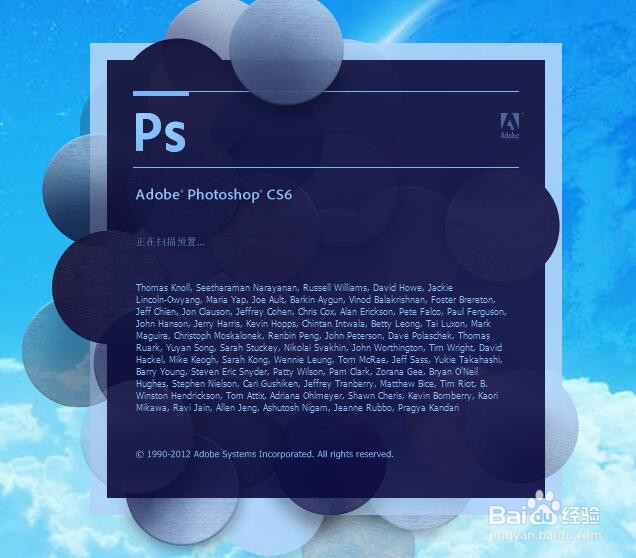
2、然后打开需要修改的图片 然后新建一个图层 如图 以800x800为例
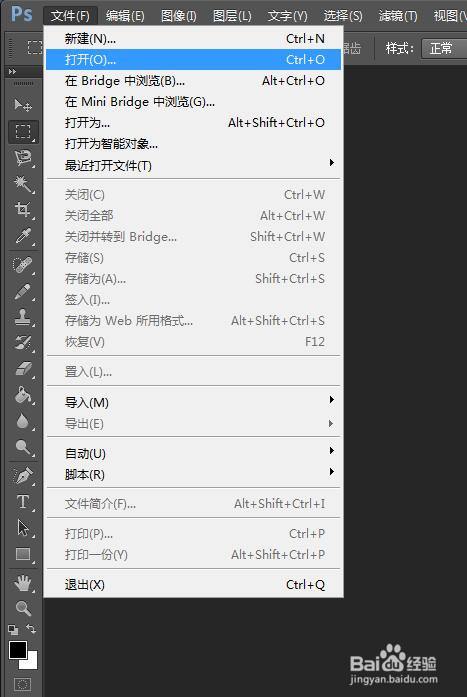
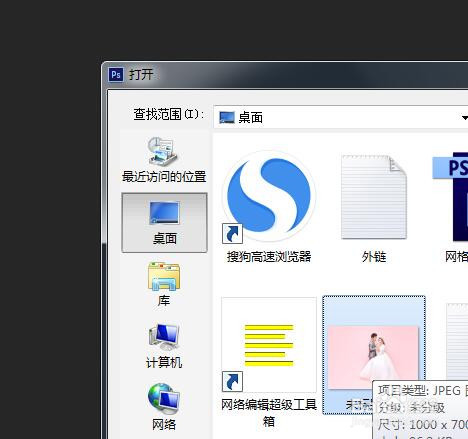

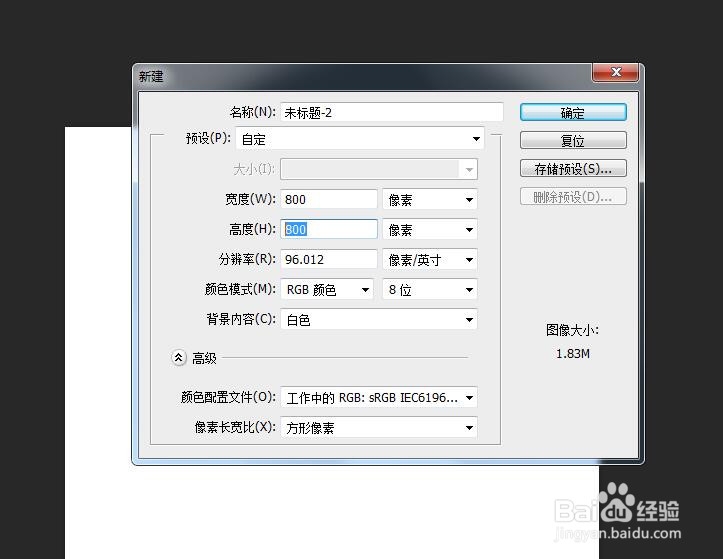

3、然后把打开是图像用鼠标按住拖到新建的图层里面如图
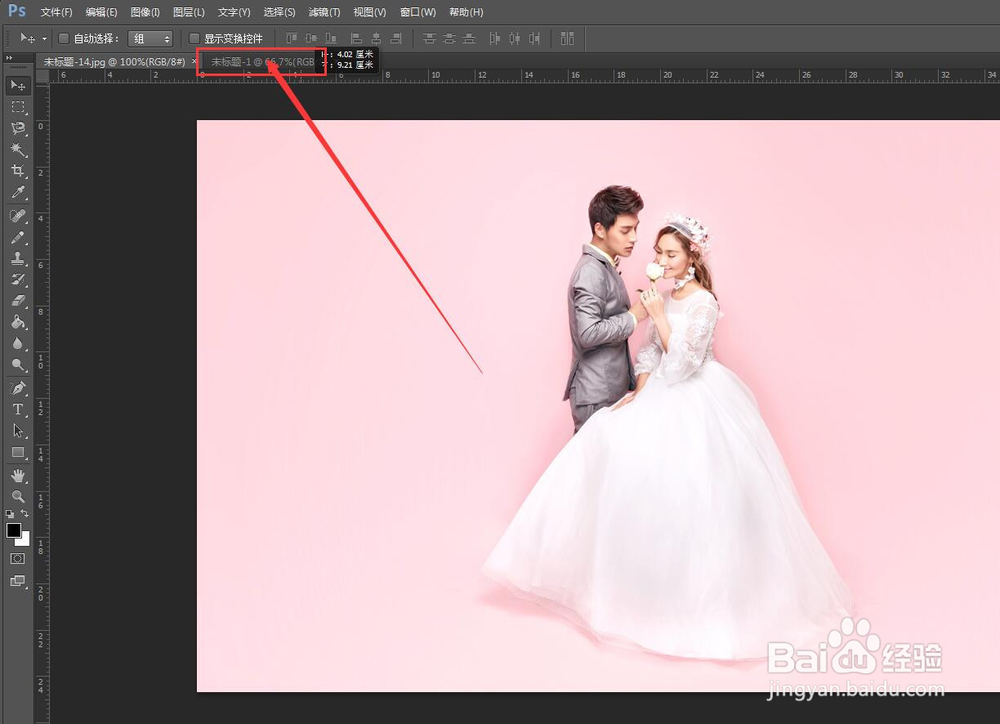
4、之后就是 按ctrl+t,选中图像,在按住shift用鼠标调整图片大小跟图层一致,一致之后调整图像的位置 用键盘上下左右键移动如图,完成后安回车
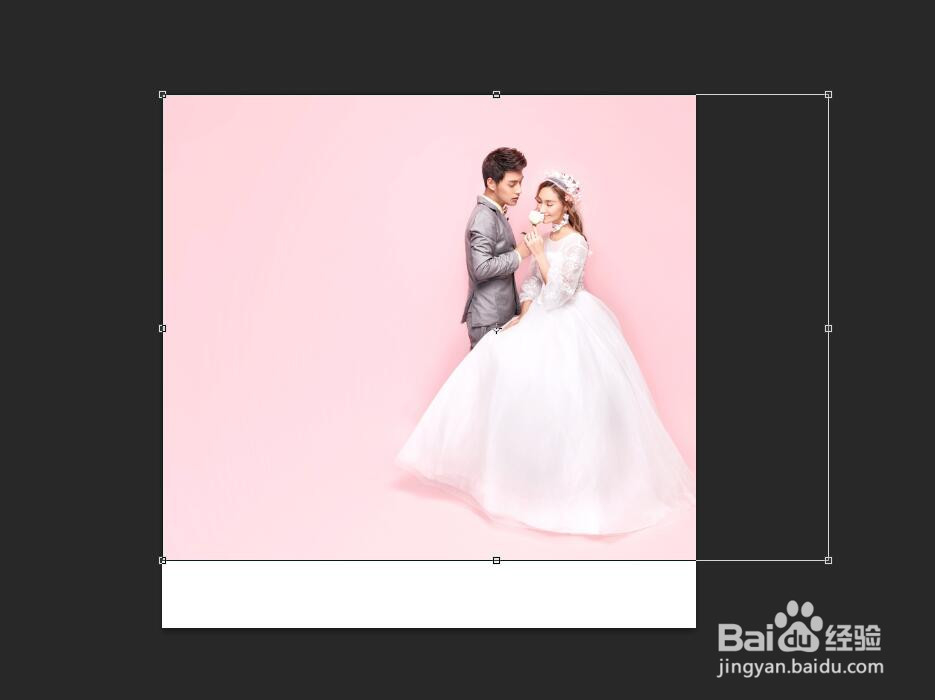



5、最后选择文件保存到桌面,如图



声明:本网站引用、摘录或转载内容仅供网站访问者交流或参考,不代表本站立场,如存在版权或非法内容,请联系站长删除,联系邮箱:site.kefu@qq.com。